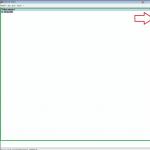Daugelis paieškos sistemų vartotojų Google sistemos Kreipdamiesi į jos pagalbą, jie pastebi, kad dažnai ne visada pavyksta iš pirmo karto rasti reikiamą informaciją. Galbūt vartotojai mano, kad tai yra pačios paieškos sistemos trūkumai, tačiau taip būna ne visada. Kartais, norint rasti labai konkrečios informacijos, reikia pasitelkti specialius tam tikros paieškos sistemos įrankius (operatorius).

Kaip teisingai ieškoti Google?
Pirmiausia nepamirškite, kad „Google“ paieškos algoritmas neskiria didžiųjų ir mažųjų raidžių; kitaip tariant, jei į užklausą įvesite „Rusija“ arba „Rusija“, paieškos rezultatas nepasikeis. Tačiau ši paieškos sistema yra labai jautri algoritmui. paieškos operatoriai, būtent dėl šios priežasties paieškos rezultatai pagal užklausas „Windows OR Linux“ ir „Windows or Linux“ gali iš esmės skirtis.
Kitas dalykas, kurį reikia apsvarstyti, yra tai Google paieškos sistema neatsižvelgia į daugelį žodžių - jungiamųjų žodžių, pavyzdžiui, tokių kaip „ir“, „a“, „bet“ ir panašiai. Dėl šios priežasties rezultatas Paieškos rezultatai niekaip nepriklauso nuo jų naudojimo.
Trečia, norėdami teisingai ieškoti šioje paieškos sistemoje, turėtumėte atsiminti tam tikrų operatorių (simbolių ar žodžių, kurie paaiškina paiešką) buvimą ir išmokti juos naudoti.
Tokius operatorius naudoja ne tik „Google“, bet ir kitos paieškos sistemos, pavyzdžiui, „Yandex.

Taigi, Google operatoriai, kurie padės rasti reikiamą informaciją:
«+» - geriau naudoti, kai reikia rasti dokumentus, kuriuose yra daugiau nei du žodžiai, pavyzdžiui, „SEO + įrankiai“.
«-» - turėtų būti naudojami siekiant neįtraukti į išdavimo dokumentus, kuriuose yra bet koks žodis, pavyzdžiui, „nealkoholiniai gėrimai“. Tokiu atveju paieškos sistema ras tik alkoholinius gėrimus.
"ARBA"- reikia ieškoti dokumentų, kuriuose yra vienas iš kelių žodžių, pavyzdžiui, „moteris ARBA mergina“.
«“”» - reikalingas norint rasti dokumentus, kuriuose yra tam tikra frazė ta pačia forma, kuria ji vartojama paieškos užklausą, pvz., „pirk TV Tverą“
«~» - būtina ieškoti užklausoje nurodytų žodžių sinonimų, pavyzdžiui, „mada ~ išmanieji telefonai“.
«..» - naudojamas, kai reikia rasti dokumentus, kuriuose yra skaitines reikšmes nustatytais intervalais, pavyzdžiui, „300...500 rublių per dieną“.
Yra ir populiaresnių Google operatoriai teisingai paieškai, tarp kurių paprastam šios paieškos sistemos vartotojui gali prireikti šių dalykų.
"data asortimentas:"- reikalinga ieškant dokumentų, sukurtų per tam tikrą laikotarpį, pavyzdžiui, „gaisras Kijeve datarange:20092011-21102010“.
"Failo tipas:"- naudojamas ieškant nuorodų į tam tikro tipo dokumentą, pavyzdžiui, „Solženicyno autobiografijos failo tipas:rtf“.
"svetainė:"- reikalingas norint rasti visus jums reikalingos svetainės puslapius arba svetainės puslapius, kuriuose yra konkretus žodis, pavyzdžiui, „site:dirfreesoft.ru antivirusinė programa“.
"Telefonų knyga:"- labai reikalingas operatorius, kuris ieško telefono numeriai pagal nurodytus parametrus, pavyzdžiui, „telefonų knyga: Omsko viešbučiai“.
Pasirodo, nėra taip sunku teisingai ieškoti Google, jei žinote, kaip tai padaryti.

Kaip teisingai ieškoti „Yandex“?
Tiesą sakant, ne visi „Yandex“ vartotojai žino atsakymą į šį, atrodytų, kvailą klausimą. Priežastis slypi tame, kad didžiausias skaičius interneto išteklių vartotojų nevisiškai išnaudoja galimybes paieškos programos, todėl tam tikrais atvejais daugelis paieškos sistemų naudotojų ieškodami gali susidurti su kliūtimis ir sunkumais reikalinga informacija.
Na, kaip teisingai naudoti „Yandex“ paieškos variklį - labiausiai populiari paieškos sistema pasaulinio tinklo rusų kalbos segmente?
1. Jei reikia rasti konkrečią, konkrečiai suformuluotą frazę. Tokių frazių paieškai patogiausia naudoti operatorių „ ”, kitaip tariant, norint rasti žiniatinklio dokumentą, kuriame yra jums reikalinga frazė, ją reikia įvesti kabutėse. Pavyzdžiui, "Kurius failus galima neįtraukti į virusų nuskaitymą?"
2. Jei jums reikia rasti citatą, bet pamiršote keletą žodžių arba tiesiog nežinote. Čia nėra jokių sunkumų. Tokiu atveju visą frazę turėtumėte įterpti į kabutes, o vietoj pamirštų žodžių įdėti „*“ ženklą. Pavyzdžiui, „Aš ateinu pas tave * kas daugiau“.
3. Jei reikia generuoti rezultatus pagal kelis žodžius ar frazes vienu metu. Tokiai operacijai reikia naudoti operatorių |; jis turėtų būti naudojamas po kiekvieno ieškomo žodžio ar frazės. Pavyzdžiui, avietės | braškės | braškių.
4. Jei turite rasti kelis žodžius, kurie yra viename sakinyje. Atliekant šią užduotį reikia naudoti & operatorių, jis turi būti dedamas tarp paieškos žodžių. Pavyzdžiui, paminklas Majakovskiui ir Samarai.
5. Jei reikia rasti dokumentą, kuriame yra tam tikras žodis. Norėdami tai padaryti, naudokite operatorių +. Jis turėtų būti naudojamas prieš paieškos žodžius ir neturėtų būti atskirtas tarpu. Prašyme taip pat gali būti paaiškinamų žodžių ar frazių. Pavyzdžiui, paminklas Čapajevui + aikštė.
6. Jei reikia iš paieškos neįtraukti dokumentų, kuriuose yra koks nors konkretus žodis. Tada jums reikia naudoti operatorių -. Jis dedamas prieš žodžius, kuriuos reikia išskirti, ir nėra atskiriamas tarpu. Pavyzdžiui, modernus nešiojamas kompiuteris-pirkti.
7. Jei reikia rasti informacijos tik konkrečioje svetainėje. Tokiu atveju padės svetainės operatorius. Jis naudojamas kartu su dvitaškiu ir dedamas prieš pat svetainės pavadinimą. Pavyzdžiui, PDF svetainė:dirfreesoft.ru
8. Jei reikia rasti vienokio ar kitokio tipo dokumentus. Ieškodami tokių failų, turėtumėte naudoti minų operatorių. Jis taip pat naudojamas su dvitaškiu. Pavyzdžiui, instrukcijos HTS mine:doc.
9. Jei reikia rasti informacijos konkrečia kalba. Šiai užduočiai atlikti reikia naudoti lang operatorių, po kurio turėtumėte įdėti dvitaškį ir nurodyti pasirinktą ieškomų dokumentų kalbą. Pavyzdžiui, angelai ir demonai lang:ru.

Supratus prarasto failo plėtinį, pavyzdžiui, „.zip“, belieka įvesti jį į lauką „Ieškoti“ ir paspausti Enter. Atlikus paiešką kompiuteryje iškart bus rodomas failų su šiuo plėtiniu sąrašas. Iš jų jau išsirenkame mums reikalingą.
Failų paieškos kompiuteryje pagal dydį taisyklės
Daugelis vartotojų gali prieštarauti – vaizdo failai gali turėti daug plėtinių, ką tokiu atveju daryti norint ieškoti? Vienas iš mūsų klientų kartą pametė dingusį filmą ir paprašė patarimo šiuo klausimu.
Pastebėjome, kad vartotojo kompiuteryje visi filmai buvo „.avi“ formatu. Atrodytų, tereikia į paiešką įvesti plėtinį, ir viskas iš karto susitvarkys. Tačiau ne viskas pasirodė taip paprasta, rasti failą kompiuteryje nebuvo taip paprasta. Todėl buvo nuspręsta ieškoti norimą failą pagal tūrį.
Bendras kliento vaizdo failų dydis buvo maždaug 1,45 GB. Todėl buvo gana pagrįsta manyti, kad prarastas failas buvo panašaus dydžio. Vadinasi, užteko atlikti paprastą procedūrą System.Size:>1000MB, norint kompiuterio atmintyje ieškoti didesnių nei 1 GB failų.

Remiantis paieškos rezultatais, pasirodė 20 vaizdo įrašų failų sąrašas, įskaitant failą be plėtinio. Tačiau vien iš pavadinimo buvo galima spėti, kad tai buvo būtent tas filmas, kurio trūksta. Liko tik pridėti „.avi“ plėtinį prie failo – ir vėl galėsite mėgautis vaizdo įrašu. Vėliau pavyko suprasti, kad mūsų klientės pažįstami tik juokavo ir nuėmė pratęsimą.
Kaip rasti paslėptus failus Windows OS
Kartais „Windows“ kai kuriems failams priskiria atributą „Paslėptas“ dėl virusų atakų arba sistemos gedimo. Dėl šios priežasties failų negalima matyti ar rasti net naudojant „Ieškoti“, jei priešais elementą „Rodyti paslėptus failus ir aplankai“ nėra pažymėtas. Nors patiems failams nieko nenutiks.
Norėdami, kad paslėpti failai būtų matomi, atidarykite „Valdymo skydą“, tada eikite į „Aplanko parinktys“ - „Peržiūrėti“. Šalia elemento „Rodyti paslėptus failus ir aplankus“ pažymėkite laukelį ir spustelėkite Gerai. Po to kartais prarastas failas iš karto randamas darbalaukyje. Arba galite jį rasti ieškodami pagal plėtinį arba pavadinimą, kaip aptarėme anksčiau.

Ieškokite failų pagal jų turinį
Pavyzdžiui, jei pralaimi tekstinius dokumentus iš Microsoft Office Word, Notepad, OpenOffice ar kitos programos. Kai dirbate su tekstu, dalis turinio vis tiek išsaugoma vartotojo atmintyje. Todėl paieškoje įveskite dalį teksto, paspauskite Enter ir raskite norimą dokumentą.
Nors reikia nepamiršti, kad sename ir lėtame kompiuteryje paieškos procesas gali užtrukti ilgai. Laukdami rezultatų galite galvoti apie kompiuterio atnaujinimą.
„Total Commander“, kad būtų lengva ieškoti reikalingų failų
Populiaru ir patogu failų tvarkyklė, su kuria galite greitai ieškoti failų kompiuteryje naudodami kelis parametrus vienu metu – plėtinį, pavadinimą, turinį. Norėdami tai padaryti, programoje turite nustatyti paieškos vietą (pavyzdžiui, C:), tada eikite į „Komandos“ ir „Ieškoti failų“ (arba paspauskite sparčiųjų klavišų kombinaciją Alt + F7).
Daugelis pradedančiųjų vartotojų domisi, kaip kompiuteryje rasti failą. „Windows 7“ ar bet kuri kita operacinė sistema nėra tokia svarbi. Dokumentų paieškos kompiuteryje principas yra maždaug toks pat. Ypač kai kalbama apie Windows platformą. Apskritai veiksmų variantų yra nemažai. Jie visi labai paprasti. Tačiau turėsite ne tik juos išstudijuoti, bet ir suprasti kai kurias paieškos ypatybes. Taigi, kaip rasti failą ir aplankus „Windows 7“? Ką vartotojas turi žinoti apie šį procesą? Galbūt šią procedūrą gali atlikti net tie, kurie dar visai nėra susipažinę su kompiuteriu.
Apie paiešką
Pirmas dalykas, į kurį turėtumėte atkreipti dėmesį, yra tai, kad paieška sistemoje „Windows“ paprastai atliekama be papildomos programinės įrangos. Tai standartinė funkcija, randama visuose Operacinės sistemos. Jums nereikia atsisiųsti papildomų programų, kurios padėtų ieškoti informacijos kompiuteryje.
Kaip rasti failą kompiuteryje? „Windows 7“ ar bet kuri kita operacinės sistemos versija nėra tokia svarbi. Turite suprasti, kad procesas yra labai paprastas. Pakanka žinoti failo ar aplanko, kurį norite rasti, pavadinimą. Ir nepasikliaukite pasiūlymais internete, kurie neva leidžia greitai ieškoti informacijos kompiuteryje. Jau buvo pasakyta - papildomos programos to nereikia!
Vietos adresas
Kaip ieškoti failų sistemoje „Windows 7“? Kai tik duomenys pasiekia kompiuterį, jam priskiriamas specialus adresas. Būtent per tai ir ieškoma informacijos. Visi operacinės sistemos dokumentai turi panašų komponentą. Kompiuteryje nėra nė vieno failo be adreso.
Paprastai jį sudaro skyriaus pavadinimas kietasis diskas, ant kurio yra dokumentas, tada nurodomas kelias iki norimo objekto. Jį sudaro aplankai. Pavyzdžiui: C:/Windows/system32/drivers/etc/host/.
Atitinkamai, „host“ dokumentas yra aplanke etc, kuris yra tvarkyklėse. Tai, savo ruožtu, yra aplanke „system32“, esančiame „Windows“ standžiajame diske C. Jei žinote tikslią dokumento vietą, galite greitai jį rasti. Štai kodėl kai kurie rekomenduoja tai išsiaiškinti arba pateikti. Jis gali būti naudojamas ateityje. Bet daugiau apie tai šiek tiek vėliau. Pirmiausia turėtumėte išsiaiškinti, kaip rasti failą kompiuteryje („Windows 7“).
Rankiniu būdu
Pirmasis metodas puikiai tinka, kai žinoma dokumento vieta arba tiesiog nėra nė menkiausio supratimo, kaip tiksliai vadinamas paieškos objektas. Tai apie apie dokumento savaiminį aptikimą operacinėje sistemoje. Pakanka tik ištirti failus ir aplankus kompiuteryje ir pagalvoti, kur tiksliai gali būti tas ar kitas dokumentas. Šis metodas vadinamas itin nestabiliu. Bet jei vartotojas bent apytiksliai numano, kur gali būti saugoma ta ar kita informacija, toks sprendimas gali padėti.

Jei žinote tikslų vietos adresą, galite tiesiog eiti į jį. Kompiuteryje vartotojas ieško to, kurio jam reikia. sunkus skyrius diskas ir aplankas, kuriame yra dokumentas. Toliau ateina pastarojo atidarymas. Viduje rankiniu būdu ieškoma konkretaus failo.
Tiksli navigacija iki adreso
Tačiau tai tik pirmasis scenarijus. Praktiškai jis nenaudojamas dažnai, jei vartotojas nėra tikras dėl dokumento vietos. Kaip rasti failą kompiuteryje? „Windows 7“ siūlo vieną protingą ir įdomų triuką. Jis veiks tik tada, kai bus žinoma tiksli dokumento vieta.

Nebūtina rankiniu būdu atidaryti visų aplankų, prie kurių pridėtas failas. Dalyvaujant tikslus adresas vietą, galite greitai atidaryti dokumento šaltinį. Norėdami tai padaryti, geriausia atidaryti „Bibliotekas“. Kitas adreso juosta nukopijuokite failo adresą ir paspauskite Enter. Atsidarys aplankas, kuriame pridedamas tas ar kitas dokumentas ar kitas aplankas.
Tai yra, kai reikia rasti pagrindinį kompiuterį, į adreso juostą reikia nukopijuoti užrašą „C:/..../etc“. Tada atsidarys aplankas etc, kuriame turėsite rankiniu būdu rasti reikiamą dokumentą. Nieko sunkaus ar ypatingo. Tačiau iki šiol svarstėme situacijas, kai adresas yra arba tiksliai žinomas, arba apytiksliai. Ką daryti, jei tokios informacijos nėra?
Per "Pradėti"
Kaip rasti failus Windows kompiuteryje (XP, 7, 8, 10 – tai ne taip svarbu)? Apskritai reikia naudoti standartinę operacinės sistemos funkciją. Jis vadinamas „Ieškoti“. Pakanka žinoti dokumento, kurį reikėtų rasti, pavadinimą.

Pirmasis būdas yra tikras Greita paieška- Tai yra pradžios skydelio naudojimas. Kaip idėja atgyja su šia galimybe? Vartotojas turi laikytis šio veiksmų algoritmo:
- Spustelėkite mygtuką "Pradėti" kairiajame ekrano kampe. Atsidarys mažas meniu.
- Serviso apačioje yra tuščias laukas su padidinamuoju stiklu. Kai kuriose operacinėse sistemose sakoma „Ieškoti programų ir failų“. Ten reikia spustelėti vieną kartą kairiuoju pelės mygtuku.
- Atsiras slankiklio žymeklis. Lauke turite įvesti failo, programos ar aplanko pavadinimą.
- Paspauskite Enter ir palaukite rezultatų.
Daugiau nieko nereikia. Keletas sekundžių laukimo – ir rezultatai pasirodys monitoriuje. Galbūt „Pradėti“ yra labiausiai paplitusi parinktis. Tačiau yra ir kitų būdų. Failų paieška kompiuteryje sistemoje „Windows 7“ atliekama naudojant skirtingus metodus.
Per papildomus langus
Savo idėją galite įgyvendinti konkrečiame aplanke. Tai padaryti nėra taip sunku, kaip atrodo. Paprastai metodas padeda, kai vartotojas žino apytikslę dokumento vietą.
Turite laikytis šio veiksmų algoritmo:
- Atidarykite šakninį aplanką, kuriame gali būti dokumentas.
- Viršutiniame dešiniajame kampe raskite lauką su padidinamuoju stiklu.
- Įveskite adresą arba dokumento pavadinimą.
- Peržiūrėkite paieškos rezultatus.
Naudojant c pavyzdį, situacija atrodys taip: vartotojas atidaro C disko skaidinį, tada naršyklėje „Explorer“ randa pranešimą „Ieškoti: Vietinis diskas(C:)". Šiame lauke turite parašyti host ir palaukti, kol bus rasti visi dokumentai, kuriuose yra šis žodis. Tada konkretus dokumentas rankiniu būdu ieškomas visame sąraše.

Filtrai
Bet tai dar ne viskas. Kaip greitai rasti failą kompiuteryje? „Windows 7“ ar bet kuri kita „Windows“ versija nėra tokia svarbi. Bent jau kalbant apie naujesnius Windows tipai. Galite naudoti vieną triuką. Tai padės greitai rasti tai, ko jums reikia tarp rezultatų. Metodas pagrįstas ankstesniu metodu. Kalbame apie paieškos parametrų nurodymą.
Faktas yra tas, kad jei nenaudojate filtrų, dažnai ieškodami turėsite peržiūrėti daugybę dokumentų ir aplankų. Aišku, kaip kompiuteryje rasti failą. Kaip tarp paieškos rezultatų rasti tai, ko jums reikia?
Esant tokiai situacijai, siūloma:
- Atlikite paiešką tam tikrame aplanke.
- Spustelėkite paieškos juostą viršutiniame dešiniajame lango kampe.
- Pasirinkite reikiamus filtrus ir nustatykite jų parametrus. Tokiu atveju nereikia ištrinti failo ar aplanko pavadinimo. Pavyzdžiui, galite pasirinkti dokumento tipą. Prieglobos atveju tai yra .txt.
- Paspauskite Enter ir dar kartą peržiūrėkite rezultatus.
Atitinkamai ekrane bus rodomi visi dokumentai ir failai, atitinkantys visus paieškos parametrus. Taip įgyvendinama įmontuota Windows funkcijos greitai atrasti reikiamą programinę įrangą.

Paieškos paslauga
Dabar aišku, kaip rasti failą kompiuteryje (Windows 7). Tačiau yra ir kita įvykių raidos galimybė. Savo kompiuteryje galite paskambinti į atskirą paieškos paslaugą. Norėdami tai padaryti, turite paspausti tam tikrą klavišų kombinaciją. Tada visa operacinė sistema bus nuskaityta ir ieškoma.
Naudodami standartinę funkciją galite vadovautis algoritmu:
- Paspauskite Win + F. Atsidarys langas su melsvu fonu. Tai yra standartinė „Windows“ paieškos sistema.
- Paieškos juostoje (viršutiniame dešiniajame kampe, lauke su padidinamuoju stiklu) įveskite failo arba aplanko pavadinimą.
- Vartotojas turi paspausti Enter ir laukti rezultatų. Galite iš anksto dirbti su paieškos filtrais. Tai sumažins grąžinamus rezultatus.
Pagal turinį
Yra dar vienas, paskutinis triukas. Tai vadinama „ieškojimu failuose ir aplankuose Windows 7“. Daugelis vartotojų yra susipažinę su juo. Norėdami jį atgaivinti, jums reikia:
- Atidarykite tą ar tą dokumentą/aplanką.
- Paspauskite Ctrl+F.
- Dešinėje ekrano pusėje pasirodžiusiame lauke įveskite dokumento/aplanko/žodžio pavadinimą.
- Spustelėkite „Enter“.

Šis metodas dažnai naudojamas dirbant su Word. Tai ne tik padeda ieškoti duomenų tekste, bet ir padeda ieškoti dokumentų.
Vakar kai kurie mūsų šalies gyventojai netikėtai atrado, kad... Jį laikinai užblokavo tiekėjai TTK, Akado, Avax ir Sumtel Roskomnadzor kryptimi. Tačiau didelė dalis šių paslaugų teikėjų abonentų nepastebėjo blokavimo, nes naudojasi vietine paieškos sistema.
IN 2017 m. balandžio mėn kažko ieškojo Yandex 43 milijonai žmonių. Jei esate vienas iš jų, šis trumpas straipsnis skirtas jums.
P.S. Tiems, kurie nori „Google“ ir „DuckDuckGo“, yra nuorodos paskutinėje skiltyje.
1. Kaip ieškoti konkretaus miesto, regiono, federalinio rajono ar šalies svetainių?

Taip Bratsko miesto svetainėse galite rasti informacijos apie užklausą „absolventų balius“:
Alumni ball cat:11000976
Norėdami sužinoti numerį, kurį reikia surinkti po operatoriaus katė:, reikia pridėti prie 1100000 regiono kodas„Yandex.Catalogue“. Pavyzdžiui:
- Maskva - 1100001;
- Černigovas - 1100966;
- Voronežas - 1100193;
- Volgos sritis - 1100040;
- Kirgizija - 1100207;
- NVS šalys – 166.
„Yandex.Catalogue“ jau yra daugiau nei 117 tūkstančių svetainių. Panašiai galite ieškoti kažko tik tarp išteklių, skirtų konkrečiai temai. Norėdami tai padaryti, vietoj regiono kodų turite naudoti temų kodai ir prie jų pridėkite 9 000 000, o ne 1 100 000.
2. Kaip apgauti „Yandex“ dėl jūsų buvimo vietos?

Naudojant „Chrome“ plėtinį Rankinis geografinis nustatymas galite pažymėti bet kurį tašką žemėlapyje ir paieškos sistema manys, kad esate ten, ir pakoreguos paieškos rezultatus pagal šiuos duomenis. Pavyzdžiui, galite ieškoti objektų, esančių netoli jūsų namų Sankt Peterburge, tačiau jis yra Maskvoje. Patogu planuojant keliones.
Šis punktas aktualus visoms svetainėms, kuriose naudojami jūsų vietos duomenys.
3. Kaip ieškoti puslapių konkrečioje domeno zonoje ir tam tikra kalba?

Štai kaip galite sužinoti, ką ukrainiečių svetainėse (ua domeno zonoje) apie zebrus rašo ukrainiečių kalba:
zebra domenas:ua lang:uk
Panašiai galima sužinoti ir kitų šalių tinklalapių nuomones įvairiais klausimais. „Yandex“ kalbos kodai:
- rusų (ru);
- ukrainiečių (UK);
- baltarusių (būti);
- anglų (en);
- prancūzų (fr);
- vokiečių kalba (de);
- kazachų (kk);
- totorių (tt);
- turkų (tr).
4. Kaip ieškoti puslapių konkrečioje svetainėje?


Taip galite ieškoti puslapių tik svetainėje:
zebrai site:site
Taip galite ieškoti tik tarp tam tikrų kategorijų straipsnių. Pavyzdžiui, tarp klausimų Gelbėjimo tarnybos svetainė:
pranešimų url:site/iNotes/q/*
Štai kaip gauti visų svetainėje naudojamų žymų sąrašą:
5. Kaip ieškoti puslapių, sukurtų konkrečią dieną?

Taip galite rasti tam tikrą dieną sukurtus puslapius:
Steve Jobs data: 20170617
Ir štai intervale tarp dviejų pasimatymų:
Steve Jobs data:20170610..20170617
Ir su operatoriaus pagalba data: Puslapių galite ieškoti pagal paskutinę indeksavimo datą.
6. Kaip ieškoti konkretaus tipo failų?

Ieškokite knygos PDF formatuįkelti į iBooks:
gėlės algernono mimei: pdf
Štai kaip galite rasti visus MS Word dokumentus, kuriuose minimas žodis „deklaracija“ Federalinės mokesčių tarnybos svetainėje:
deklaracija mime:docx site:nalog.ru
„Yandex“ indeksuojamų dokumentų tipai:
- html;
- docx;
- xlsx;
- pptx;
7. Kaip ieškoti tik puslapių pavadinimuose?

Su šiuo operatoriumi:
Tai labai patogu, kai reikia rasti straipsnį pagal tikslų pavadinimą.
8. Kaip ieškoti pagal vaizdo failo pavadinimą?

Išsaugojote paveikslėlį kompiuteryje ir norite jį naudoti su nurodytu šaltiniu, bet neprisimenate, iš kur jis atsirado? Paieškos operatorius, naudodamas tikslų vaizdo pavadinimą, padės:
Operatoriai ieškant pagal HTML žymos atributų reikšmes:
programėlė:– programėlės žymos kodas;
scenarijus:- scenarijaus žymos src;
objektas:– visi objekto atributai;
veiksmas:– formos žymos veiksmas;
profilis:– galvos žymos profilis.
9. Kaip rasti nuorodas į konkretų puslapį?

„Yandex“ turi operatorių, leidžiantį ieškoti paminėjimų nuorodose. Tokiu būdu galite rasti nuorodas į konkretų puslapį.
inlink: "www.site/iNotes/533552"
10. Kaip naudotis valdikliais ir patarimais?





Jei paieškoje įvesite vieną iš keturių toliau pateiktų žodžių, po paieškos juosta atsiras mini programos:
- "Skaičiuoklė";
- „Valiutų keitiklis“;
- „Vertės keitiklis“;
- "Vertimas".
O kai kurių užklausų atsakymai rodomi tiesiogiai paieškos juosta. Pavyzdžiai.
Norėdami kompiuteryje rasti bet kurį objektą, meniu Pradėti tiesiog įveskite reikalingo failo ar aplanko pavadinimą. Kompiuteris ieškos visų failų su šiuo pavadinimu arba jų dalis. Tačiau to ne visada užtenka norint viską rasti reikalinga informacija kompiuteryje. Kartais reikia rasti dokumentą (-us), kurių tekste yra tam tikri žodžiai, pavyzdžiui: „nemokamai kompiuterių kursai“, tačiau pagal numatytuosius nustatymus sistemoje „Windows 7“ ši funkcija išjungta.
Failų paieškos nustatymas sistemoje „Windows 7“.
Norėdami tai padaryti, atidarykite „Kompiuteris“, spustelėkite kairėje esantį mygtuką „Išdėstyti“ ir pasirinkite „Aplankas ir paieškos parinktys“.

Atlikus tokią mažą sąranką, paieška veiks pagal failų pavadinimus ir turinį.
Failų paieška „Windows 7“ praktikoje [patikrinkite]
Pažiūrėkime, ar viskas veikia tinkamai. Norėdami tai padaryti, atidarykite „Kompiuteris“, paieškos laukelyje įveskite žodį, kurį reikia rasti failuose. Pavyzdžiui, aš pasirinkau žodį „kokybė“. Įvedus žodį ar frazę, paieška prasidės automatiškai (nereikia nieko spustelėti).

Kai paieška atliks šio žodžio užduotį, toliau bus rodomi failai, kuriuose yra žodis „kokybė“. Taip pat turėtumėte žinoti, kad paieškojus reikalingos informacijos, reikia pakeisti numatytuosius nustatymus (kurie buvo). Taip yra dėl to, kad paieška užtruks daug ilgiau, nes ieškoma ne tik failo pavadinimo, bet ir jo turinio.
Norėdami greitai ieškoti pagal turinį sistemoje „Windows 7“, geriausia eiti į aplanką, kuriame gali būti jūsų failas, ir ieškoti iš ten.